### ISE软件入门操作详解 #### 一、ISE软件简介 ISE (Integrated Software Environment) 是Xilinx公司提供的一款用于FPGA/CPLD设计的集成开发环境。它支持从设计输入到编程下载的完整流程,包括设计输入、综合、布局布线、仿真验证等多个环节。本文将详细介绍ISE 9.1i版本的基本操作和使用方法。 #### 二、ISE用户界面 ISE 9.1i的用户界面直观易用,主要分为以下几个部分: 1. **标题栏**:位于界面顶部,显示当前工程的名称和打开的文件名称。 2. **菜单栏**:包含File(文件)、Edit(编辑)、View(视图)、Project(项目)、Source(源文件)、Process(进程)、Window(窗口)和Help(帮助)等菜单项,这些菜单提供了ISE软件的核心功能。 3. **工具栏**:位于菜单栏下方,包含了快速访问常用功能的图标按钮,比如编译、仿真等。 4. **工程管理区**:显示项目的结构,包括源文件视图(Source View)、快照视图(Snapshot View)和库视图(Library View)。 5. **源文件编辑区**:用于编写或编辑Verilog、VHDL等源代码。 6. **过程管理区**:显示与项目相关的各个阶段的状态,例如设计输入、综合、仿真等步骤的状态。 7. **信息显示区**:显示ISE的处理信息,如操作步骤信息、警告和错误信息等。 8. **状态栏**:显示当前操作的相关信息,例如文件路径、光标位置等。 #### 三、ISE菜单命令详解 - **File菜单**: - **New Project**:创建新工程,ISE会为新工程创建一个同名文件夹,用于存储工程文件。 - **Open Project**:打开现有ISE工程。需要注意的是,高版本ISE可以打开低版本的工程,但反过来不行。 - **Open Examples**:打开ISE提供的示例工程,方便学习和参考。 - **Close Project**:关闭当前工程。如果未保存更改,ISE会提示保存。 - **Save Project As**:将工程另存为其他名称,便于进行版本备份。 - **New**:创建新的源文件,可以是原理图、符号或文本文件。 - **Open**:打开文件,支持多种格式。 - **Save/Save As/Save All**:保存当前文件/另存为/保存所有文件。 - **Print Preview/Print**:预览/打印当前文件。 - **Recent Files/Recent Projects**:列出最近打开的文件/工程。 - **Exit**:退出ISE软件。 - **Edit菜单**: - **Undo/Redo**:撤销/重做操作。 - **Cut/Copy/Paste/Delete**:剪切/复制/粘贴/删除代码。 - **Find/Find Next/Find in Files**:搜索代码。 - **Language Templates**:语言模板设置。 - **Select All/Unselect All**:全选/取消全选。 - **Message Filters/Object Properties/Preference**:消息过滤器/对象属性/偏好设置等。 #### 四、工程管理与操作 1. **源文件视图**(Source View):显示工程中所有源文件的层次结构。 2. **快照视图**(Snapshot View):用于管理和备份工程的不同状态,可以通过**Project|Take Snapshot**菜单项创建快照。 3. **库视图**(Library View):展示工程中使用的库及其内容。 #### 五、设计流程 ISE支持的设计流程包括: - **设计输入**:编写Verilog、VHDL等代码。 - **综合**:将高级语言转换成逻辑网表。 - **仿真**:验证设计的功能正确性。 - **实现**:进行布局布线。 - **生成配置文件**:为硬件编程准备。 通过上述详细的介绍,相信读者已经对ISE软件的基本操作有了较全面的了解。接下来,可以通过实际操作加深理解,并尝试完成一些简单的FPGA设计项目。
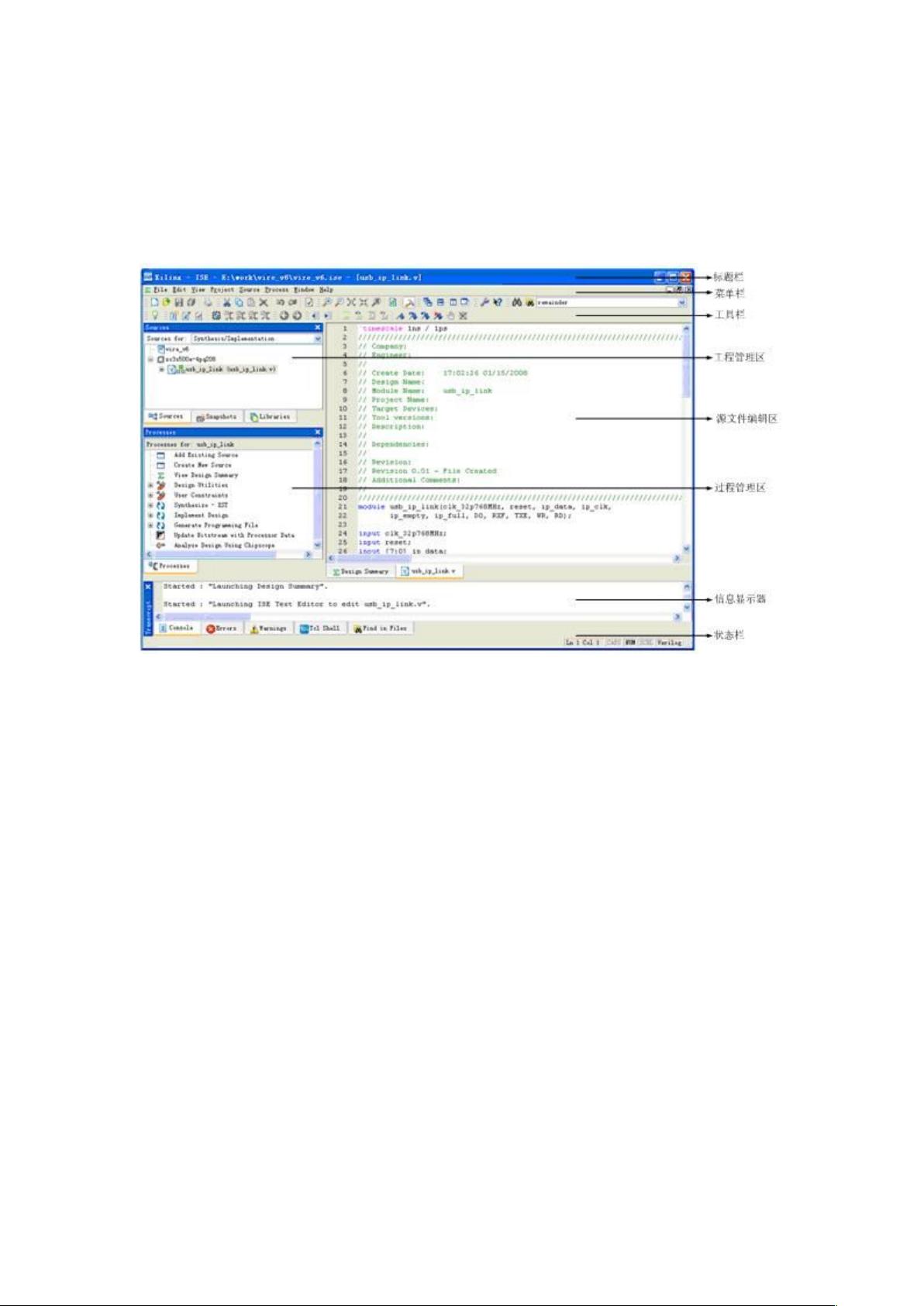
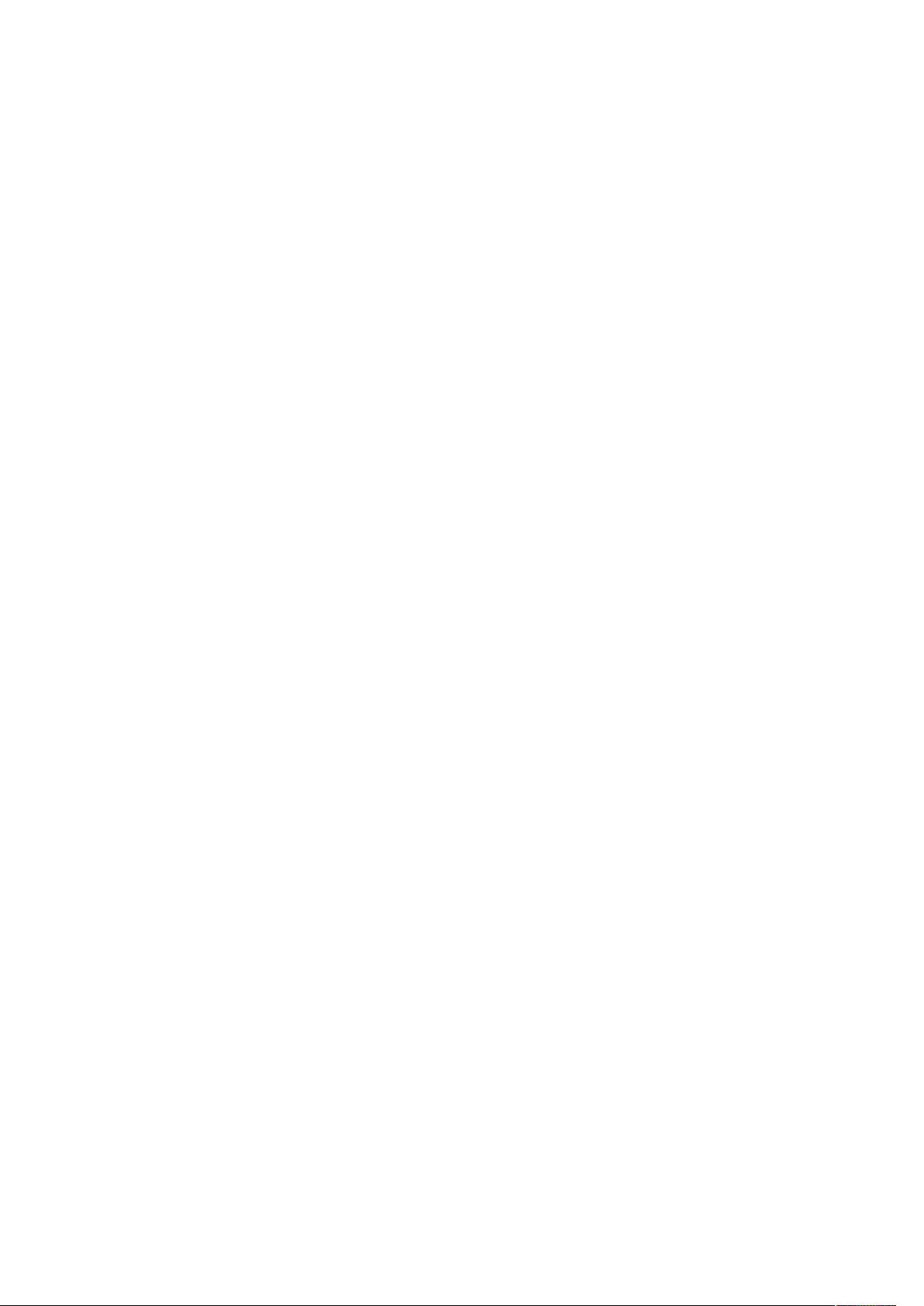
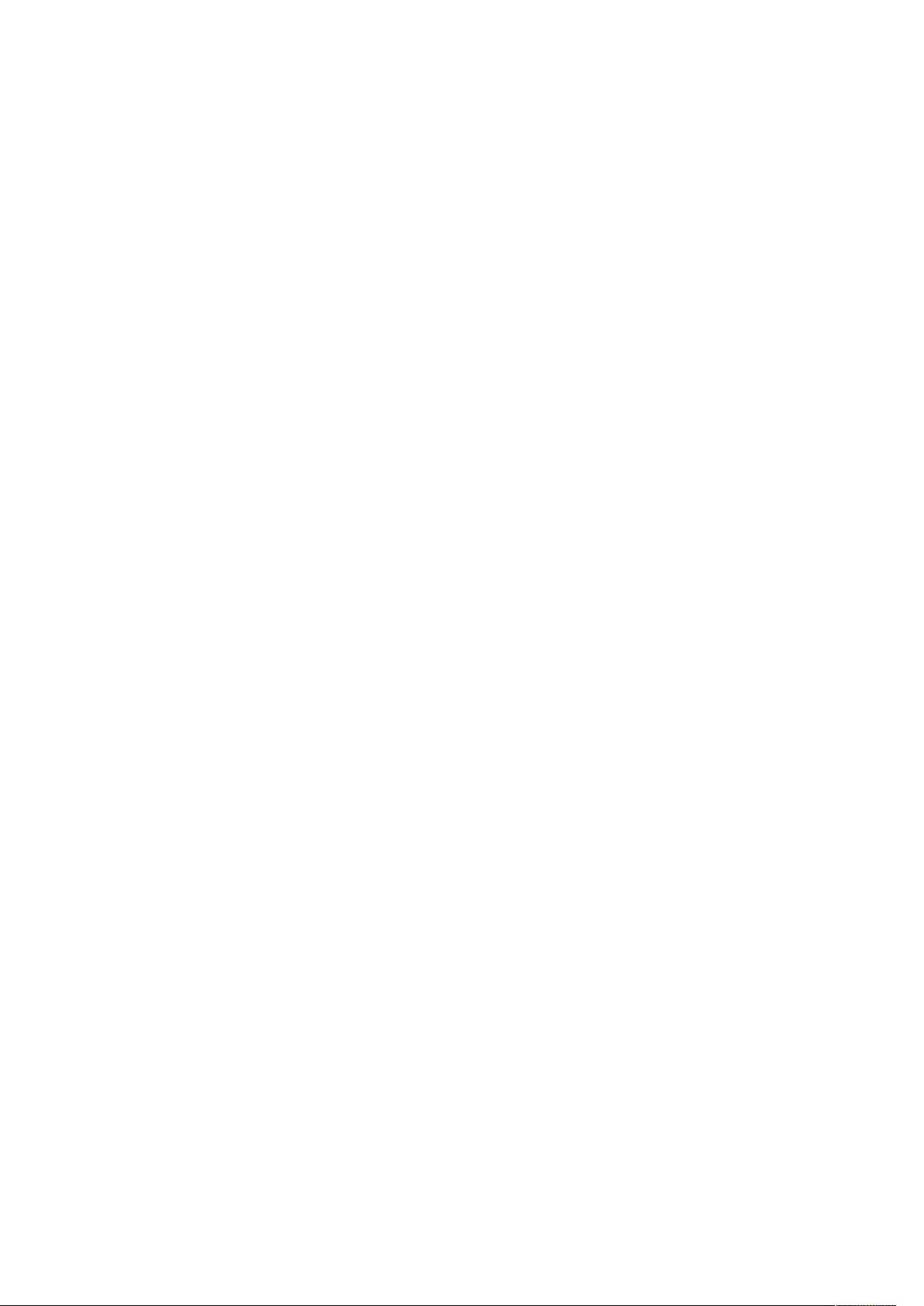
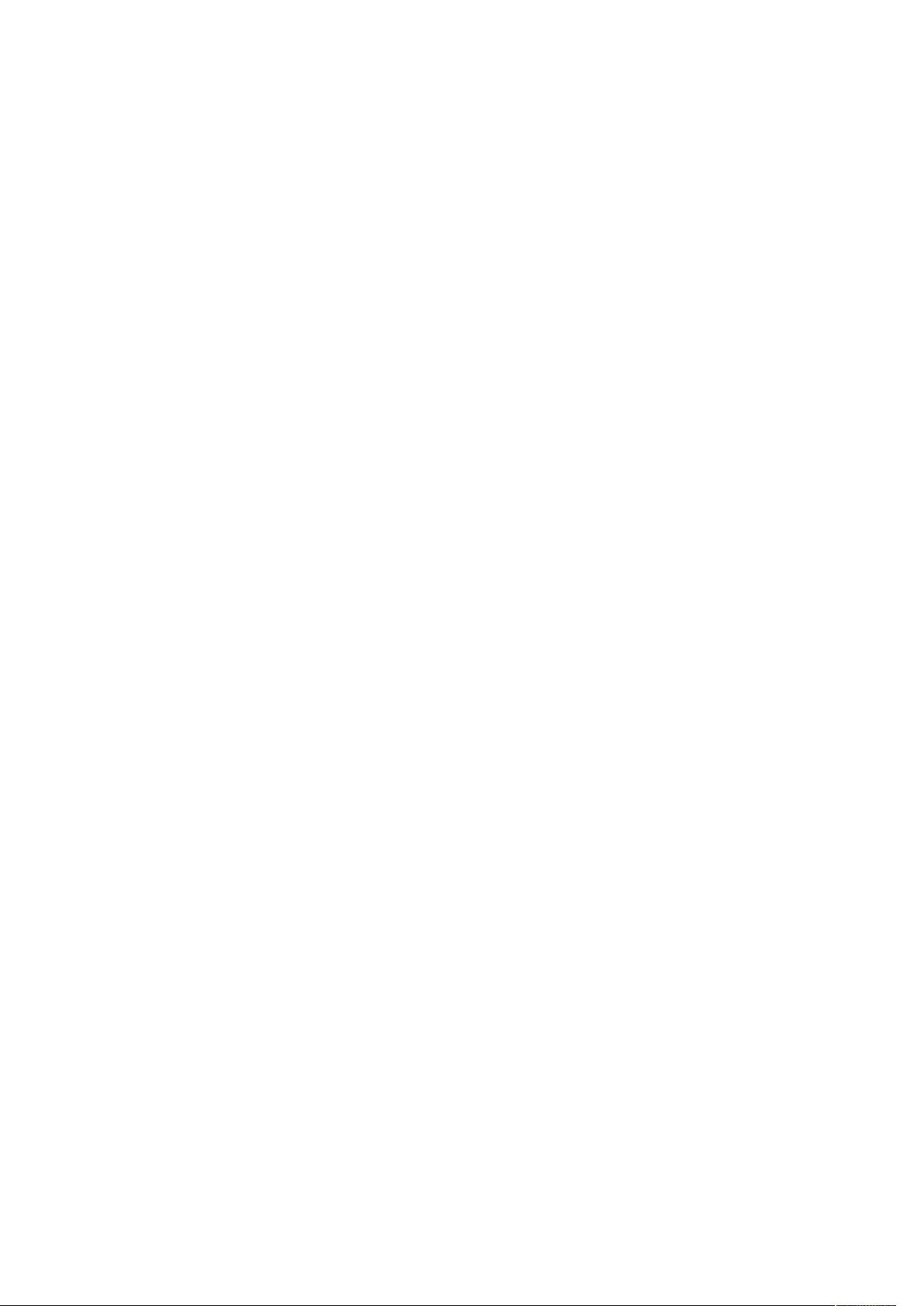
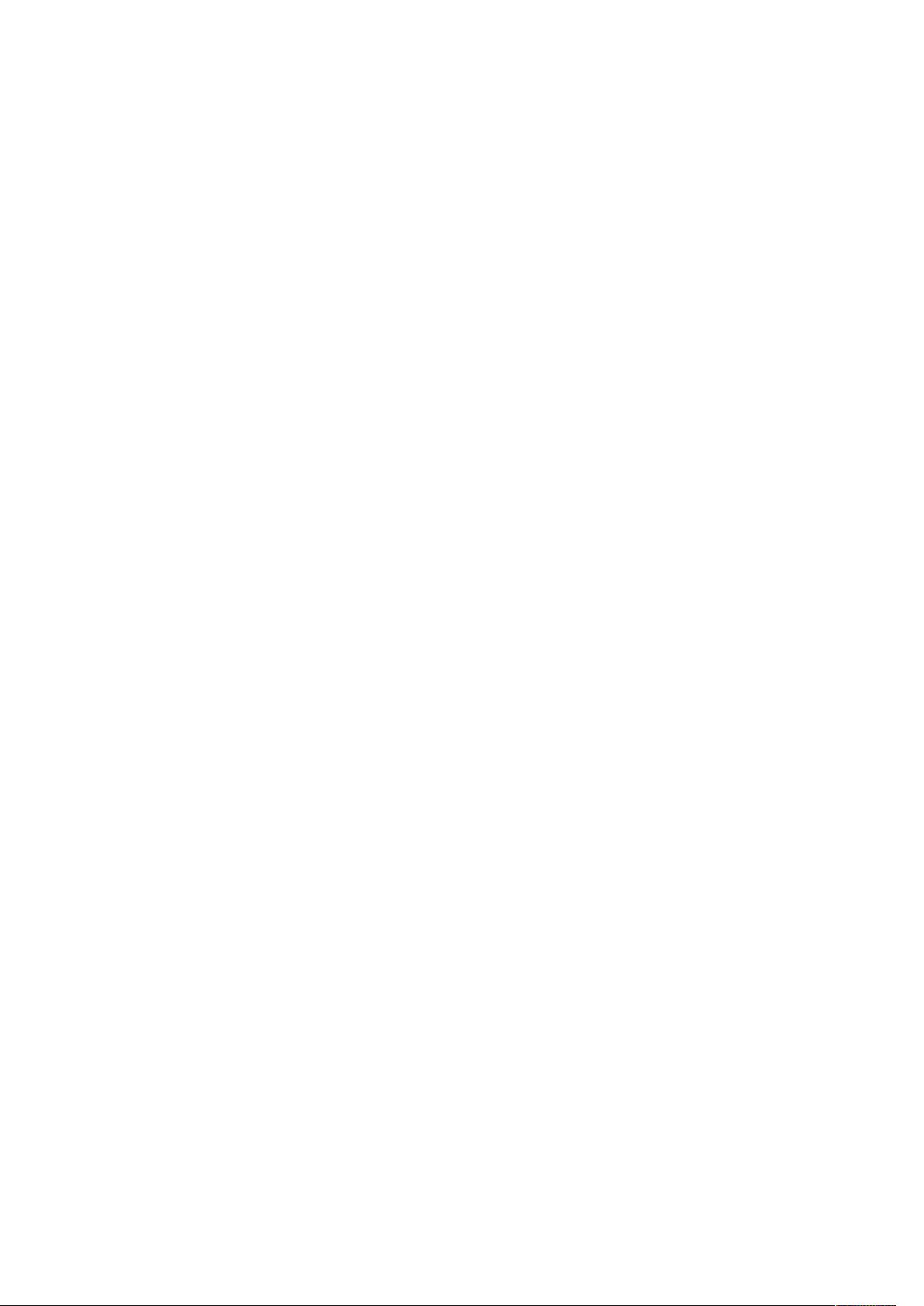
剩余32页未读,继续阅读

- 粉丝: 1
- 资源: 1
 我的内容管理
展开
我的内容管理
展开
 我的资源
快来上传第一个资源
我的资源
快来上传第一个资源
 我的收益 登录查看自己的收益
我的收益 登录查看自己的收益 我的积分
登录查看自己的积分
我的积分
登录查看自己的积分
 我的C币
登录后查看C币余额
我的C币
登录后查看C币余额
 我的收藏
我的收藏  我的下载
我的下载  下载帮助
下载帮助

 前往需求广场,查看用户热搜
前往需求广场,查看用户热搜 信息提交成功
信息提交成功

